随着互联网的不断发展,网络浏览已经成为我们日常生活中不可或缺的一部分。然而,在频繁的浏览过程中,浏览器会积累大量的缓存文件,这些文件不仅占用硬盘空间,还可能影响到浏览器的运行速度和性能。因此,定期清理浏览器缓存是非常必要的。本文将指导您如何在360安全浏览器中轻松清理缓存。
首先,确保您的电脑已经安装了360安全浏览器。如果尚未安装,请访问官方网站下载并安装最新版本。启动360安全浏览器后,您将看到浏览器的主界面。
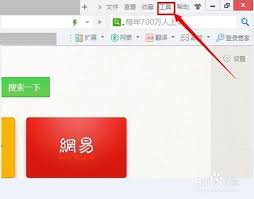
在浏览器的右上角,找到并点击齿轮图标或三条横线组成的“菜单”按钮(具体位置可能会因浏览器版本的不同而有所差异),这将打开一个下拉菜单。从下拉菜单中选择“选项”或“设置”,进入浏览器的设置页面。
在设置页面中,向下滑动直至找到“隐私设置”或“清除浏览数据”选项。点击该选项,这将打开一个新的窗口,允许您选择要清除的数据类型。
在新窗口中,您可以看到几个可选的数据类型,包括浏览历史、cookies及站点数据、缓存图片和文件等。为了清理缓存,您需要勾选“缓存图片和文件”选项。同时,如果您希望清理更多数据,也可以选择其他相关选项,如cookies及站点数据等。
接下来,您可以选择要清除的时间范围。系统通常提供了一些预设的时间选项,如过去一小时、过去一天、过去一周、过去一个月以及全部时间等。对于清理缓存而言,通常选择“全部时间”会更彻底。
完成上述设置后,点击“清除数据”按钮。此时,360安全浏览器将会开始清理您所选择的数据。这个过程可能需要几分钟的时间,取决于您电脑的性能和所选数据量的大小。
当清除操作完成后,浏览器会显示一条消息,告知您清理操作已完成。至此,您已经成功地清除了360安全浏览器中的缓存文件,有助于提升浏览器的性能和加载速度。
通过以上步骤,您可以轻松地在360安全浏览器中清理缓存,保持浏览器的良好状态。建议定期进行这样的清理工作,以确保浏览器的最佳性能。